PCSX2 é um emulador popular do PlayStation 2, mas recentemente alguns usuários relataram vários problemas com ele. Um dos problemas mais notáveis é o erro de tempo de execução.
Esses tipos de erros podem ocorrer devido aos arquivos ausentes e, no artigo de hoje, mostraremos como corrigir o erro de tempo de execução no PCSX2 para sempre.
Como posso corrigir o erro de tempo de execução PCSX2?
1. Certifique-se de ter os componentes necessários instalados
- Baixe e instale o DirectX.
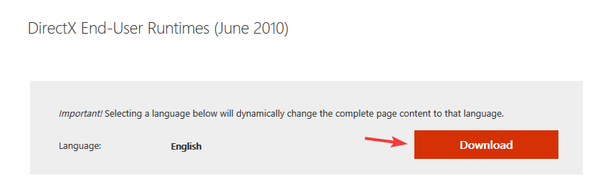
- Baixe os Redistribuíveis C ++ necessários.
Pode ser necessário instalar várias versões, dependendo dos requisitos do aplicativo. Além disso, certifique-se de instalar ambos Versões de 32 bits e 64 bits.
Poucos usuários relataram que a instalação dos componentes necessários corrigiu o erro de tempo de execução no PCSX2, então certifique-se de tentar isso.
Você também pode tentar instalar o DirectX End-User Runtime Web Installer.
2. Certifique-se de que você não tenha nenhum arquivo ISO montado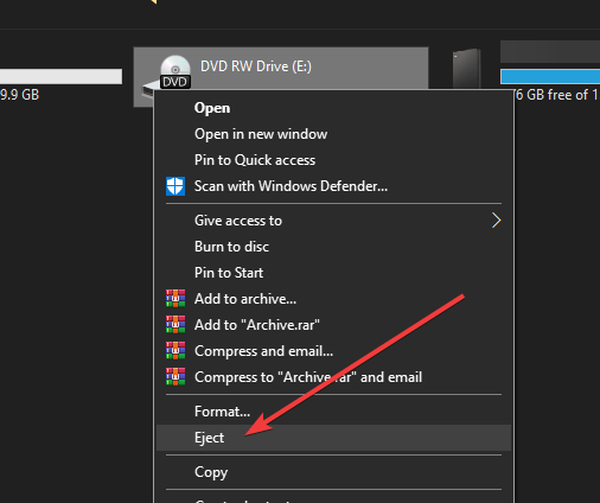
- Vamos para Este PC.
- Localize a unidade de disco virtual, clique com o botão direito e escolha Ejetar.
- Faça isso para todos os discos virtuais.
- Depois de fazer isso, verifique se o problema ainda existe.
3. Edite o arquivo GSdx.ini
- Localize o ini arquivo no diretório PCSX2 e abra-o com o Bloco de Notas.
- Adicione a seguinte linha:
- osd_fontname = E: WindowsFontstahoma.ttf
- Salvar alterações.
Lembre-se de que essa solução funciona apenas se o Windows não estiver instalado na unidade C. Em nosso exemplo, usamos E como a letra da unidade, então certifique-se de substituí-la pela letra da unidade apropriada em seu PC.
4. Reinstale o aplicativo e os componentes necessários
- Abra o App de configurações. Você pode fazer isso rapidamente usando Tecla Windows + I atalho.
- Vou ao Apps seção.

- Localizar PCSX2 e clique no Desinstalar botão.
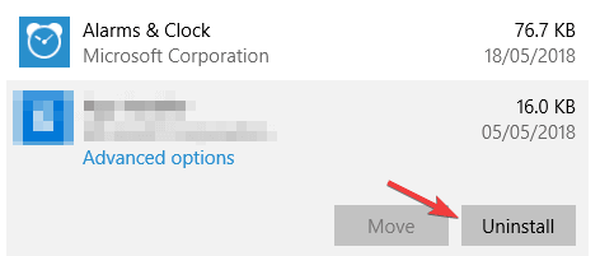
- Opcional: Faça o mesmo para DirectX e Redistribuíveis C ++.
- Instale os aplicativos removidos novamente.
O PCSX2 é um ótimo emulador, e agora você deve ser capaz de consertar o erro de tempo de execução nele em questão de segundos. Que tipo de jogos você joga no PCSX2? Deixe-nos saber nos comentários abaixo.
FAQ: Saiba mais sobre PCSX2
- Você precisa de um ps2 para usar pcsx2?
Você precisa ter PS2 para obter arquivos BIOS do console e usá-los com um emulador PCSX2.
- Quais especificações você precisa para executar pcsx2?
O PCSX2 requer Intel Core 2 Duo / AMD Phenom II ou melhor, GeForce 8800GT ou melhor e pelo menos 1 GB de RAM. Se você pode fazê-lo funcionar, mas está lento, considere seguir estas etapas para ver algumas melhorias.
- Posso usar pcsx2 sem BIOS?
Não, você precisa obter o BIOS do console PS2 real para usar o emulador PCSX2.
- Você pode executar pcsx2 em um laptop?
Sim, você pode executar o PCSX2 em um laptop, desde que ele atenda aos requisitos de hardware. Caso contrário, comprar um laptop mais robusto é sempre uma opção.
- PCSX2
- Erros de tempo de execução
 Friendoffriends
Friendoffriends



